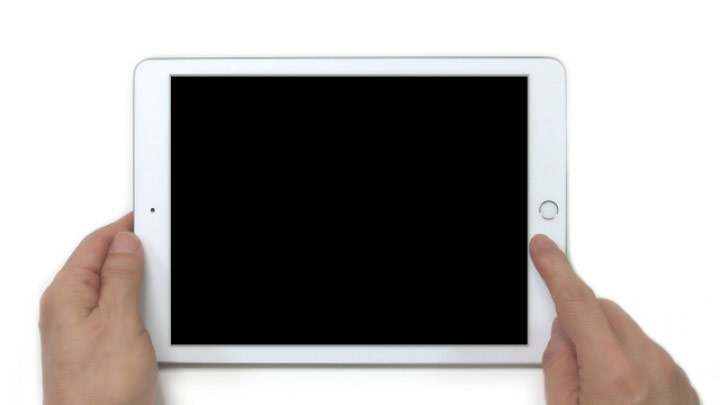iPadの買取を検討中の方へ!iPadの初期化方法をご紹介!
「iPadの初期化方法が分からない」という方は多いですよね。 こちらの記事では、iPadの買取を検討中の方向けに、初期化方法と、初期化を行うタイミングについてご紹介します。
□iPadを初期化するタイミングとは?
iPadには初期化するタイミングが主に3つあります。
1つ目は、売却するときです。
iPad内には個人情報が多く蓄積されています。
そのため、何の対策もせずに売却を行うと、後々情報漏洩につながってしまうかもしれません。
その他にも、ネットショッピングやサブスクリプションを購入する場合も多いと思います。
クレジット情報やネットバンキングの情報がそのままの状態で残っていた場合、何が起こるか分かりません。
よって、売却時には既に初期化が終わっている状態にしておきましょう。
2つ目は、パスコードを忘れたときです。
iPadをメインで使用しない場合、パスコードを忘れてしまうこともありますよね。
どうしても思い出せない場合は、初期化しか手段がありません。
しかし、初期化はパスコードだけではなく、その他のデータもすべて削除されます。
よって、初期化するという手段は最終手段にしましょう。
パスコードを削除し初期化を行っても、データ復旧は可能ですが、すべてのデータが復旧するわけではないので気を付けましょう。
3つ目は、データを削除したいときです。
iPad内に保存しているすべてのデータを削除したい場合があるかもしれません。
例えば、売却や譲渡を行うときや、すべてのデータが不要になったときなどです。
その場合にも初期化は有効と言えるでしょう。
□iPadの初期化方法を分かりやすくご紹介!
はじめにiPadを初期化する前に、必要なデータがある場合にはバックアップを取りましょう。
まず、設定アプリから「一般」をタップします。
次に「リセット」をタップします。
そして、「すべてのコンテンツと設定を消去」をタップします。
すると、「iPadを消去」という確認の画面が出るので、「消去」をタップしましょう。
さらに、「iPadを消去」と、再度確認の画面が表示されるので、売却前のデータ処理がすべて完了しているか確認した上で「消去」をタップします。
最後に、SIMカードを取り出して終了です。
SIMカードは機種によって取り出し方が異なるため、Appleのサポートセンターのサイトから確認しましょう。
□まとめ
今回の記事では、iPadの初期化方法とそのタイミングについてご紹介しました。
初期化はプライバシーにも関わる重要なプロセスなので、必ず行いましょう。
カウモバイルでは、iPadの買取を強化中です。
以下のサイトでは、iPadの買取価格を掲載しているのでぜひ参考にしてください。